硬盘分区合并,小编教你windows7磁盘分区合并
我们一般刚买回来的电脑都会出现分区会混乱的情况,这个时候我们就要自己把分出的合并起来。小编的系统装的是windows7,以前是别人安装的但是不是很好,安装的东西多了,它的存储空间也小了。
“合并分区”功能可以说是分配空闲空间一样,把复杂的操作过程观化的实用功能。如果您用它来扩大某个盘的话,它实际上会执行分区的移动、扩大等操作或许您很费劲的才弄出来的一个未分配空间,但您不知道怎么才能用它来扩大分区,还不浪费时间。那么您可以使用合并功能来将其合并到任意一个您想要扩大的盘(前提是在同一块硬盘上)
1,首先从电脑桌面左下脚开始里面进去找到“计算机”如图操作:
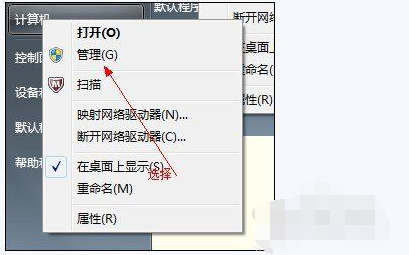
合并磁盘图-1
2,在计算机管理窗口,点击左侧“磁盘管理”标操作如图:
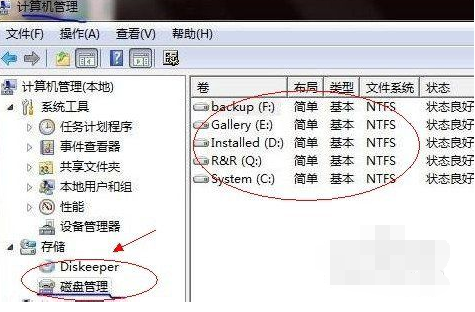
合并磁盘图-2
3,选择一个空闲空间比较大的磁盘进行压缩,操作如图:
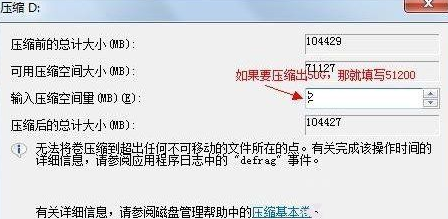
win10合并磁盘图-3
4,压缩完后,我们可以看到磁盘卷中会多出一个绿色分区的“未分区磁盘”,如下图:

硬盘分区合并图-4
5,最后我们只需要将该未分区磁盘空间分配给C盘即可,操作步骤为:右键点击需要扩充容量的盘符,然后在谈出的菜单中选择“扩展卷(X)”,之后会弹出如下扩展卷操作向导对话框界面:
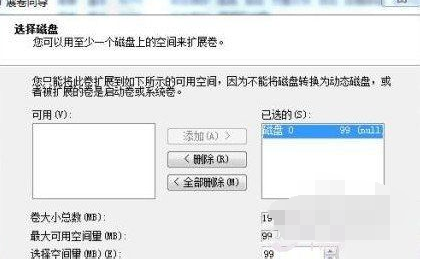
win10合并磁盘图-5
相关系统下载
-
系统之家 Win10 x64企业版 v2019.03
更新日期:2019-04-05系统采用官方Win10 1803专业版优化制作,保留edge、应用商店、小娜等应用程序,安装VC++和DX9运行库,驱动方面使用最新驱动,增强系统驱.....
系统等级:立即下载 > -
雨林木风WinXP 经典装机版 2020.06
更新日期:2020-06-02雨林木风WinXP 经典装机版 2020.06兼容电脑的万能驱动助理,可以智能判断硬件类型并安装最兼容的驱动,采用全新技术,装机部署仅需5-7分钟.....
系统等级:立即下载 > -
番茄花园Win7 64位 精心装机版 2020.06
更新日期:2020-05-09番茄花园Win7 64位 精心装机版 2020.06安装系统可选择DOS模式或WinPE模式安装,避免有些硬件下DOS无法安装系统,系统经过优化,启动服务经.....
系统等级:立即下载 > -
番茄花园 Ghost Win10 64位 纯净版 v2019.08
更新日期:2019-07-18一、番茄花园win10 64位纯净版系统简介: 番茄花园 ghost win10 64位 纯净版 2019.08版本使用MSDN Windows10 64位旗舰版为源盘制作,离线.....
系统等级:立即下载 >









